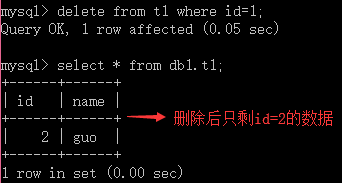MySQL windows下cmd安装操作
sh1.下载安装包,解压到指定目录 网址:https://dev.mysql.com/downloads/mysql/
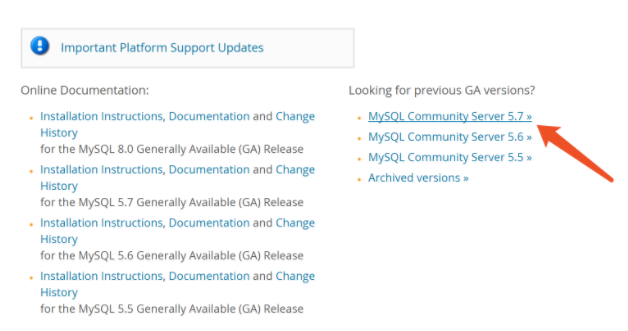

2.添加环境变量
右键点击计算机—属性—高级系统设置—环境变量: 将mysql中的bin目录的路径添加到环境变量中变量名为path的一行中,多个变量路径用;隔开。
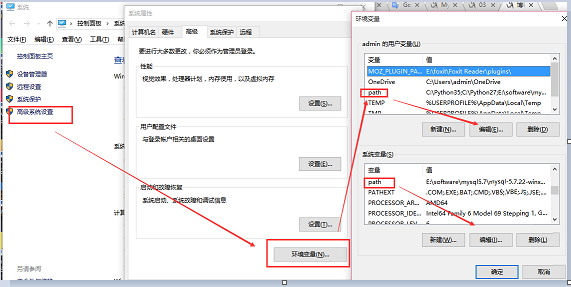
配置文件
[mysql] # 设置mysql客户端默认字符集 default-character-set=utf8 [mysqld] # 设置mysql的安装目录 basedir=E:\\software\mysql-5.7.22-winx64 # 设置mysql数据库的数据的存放目录,必须是data datadir=E:\\software\mysql-5.7.22-winx64\data # mysql端口 port=3306 # 字符集 character_set_server=utf8 skip-grant-tables sql_mode=NO_ENGINE_SUBSTITUTION,STRICT_TRANS_TABLES
注:skip-grant-tables 跳过授权表,忘记密码时可以通过这个参数不需要密码直接登录
3.初始化 在cmd中mysql的bin路径下输入mysqld --initialize-insecure,初始化成功后自动在mysql的目录下生成一个data文件。
E:\software\mysql-5.7.22-winx64\bin>mysqld --initialize-insecure
备注:初始化是遇到问题
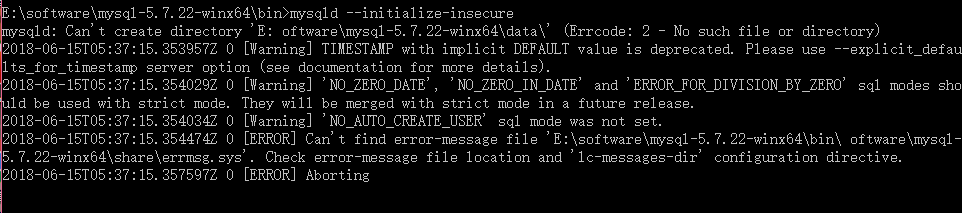
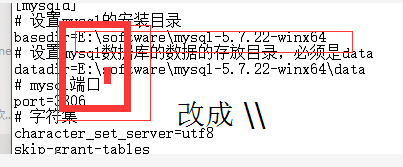
4.mysql服务添加到windows服务中
添加:以管理员的身份启动cmd——进入mysql的bin路径——输入mysqld --install,添加成功后执行net start mysql 命令启动mysql服务。
删除:以管理员的身份启动cmd——进入mysql的bin路径——输入mysqld --remove,添加成功后执行net stop mysql 命令关闭mysql服务。

5.开启mysql客户端
cmd中输入mysql -uroot -p 命令连接mysql服务器,当前登录的用户root是拥有最高权限的,默认不需要输入密码。

6.window下mysql修改root密码
1)root没有密码时:mysqladmin -uroot -p password 密码
2)root已经设置过密码时:mysqladmin -uroot -p原密码 password 新密码

mysql基本语法
1.文件夹的操作(数据库)
1)增
新建文件夹 create database 文件名 charset utf8;
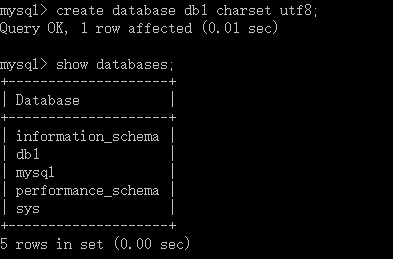
2)查
查看所有数据库show databases;显示mysql里的所有文件夹

查看当前新建的文件夹show create database db1;
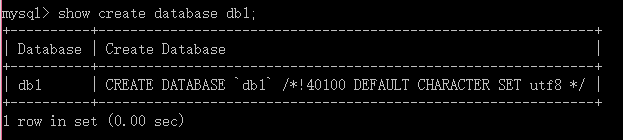
3)改
修改db1文件夹的编码为utf8 :alter database db1 charset utf8;
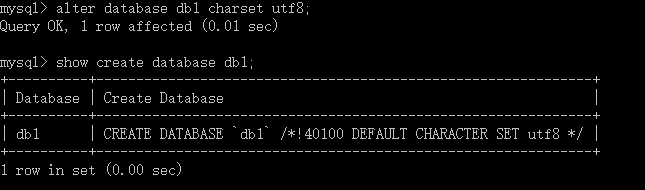
4)删
删除db2文件夹:drop database db2;

2.文件的操作(表)
对文件进行操作前先切换到文件所在的文件夹:use db1;select database();之后再对文件进行操作。
1)增
新建文件create table t1()

2)查
查看指定的一个表 show create table t1;
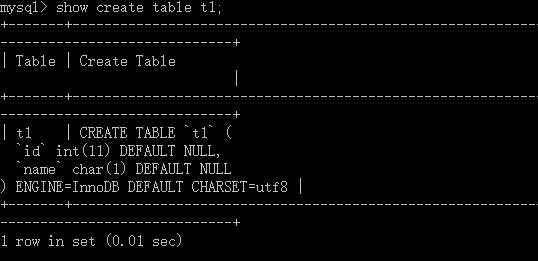
查看所有的表show tables;

查看表的结构:desc a1;
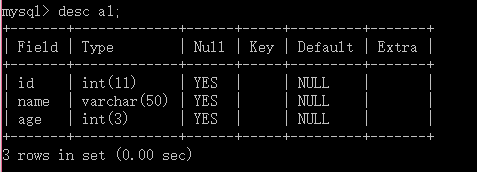
3)改
将名字的长度改为6个字符:alter table t1 modity name char(6);

将name改为NAME:alter table t1 change name NAME char(7);
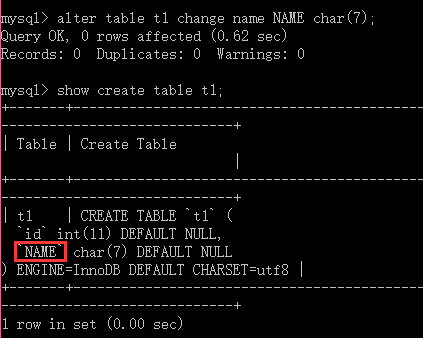
4)删
删除文件drop table t2;
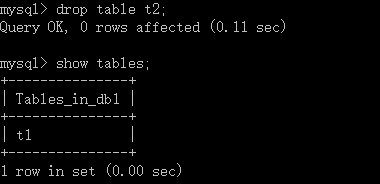
3.文件内容的操作(记录)
1)增
向文件中插入一条数据(记录):insert t1 (id,name) value(1,"yuan"),(2,"guo");

2)查
按照id查:select id from db1.t1;
按照name查:select from db1.t1;
查所有:select * from db1.t1;
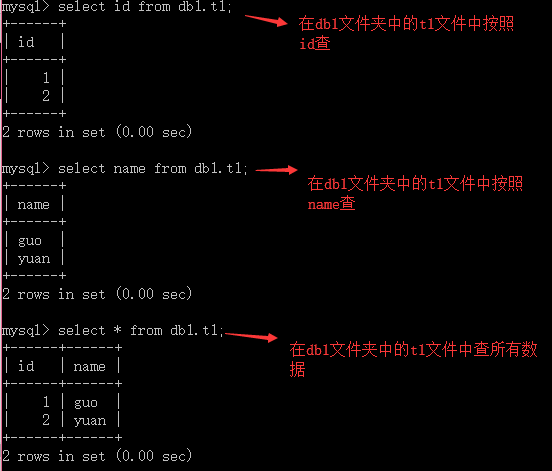
3)改
name改为zhang:update db1.t1 set name="zhang";默认改所有的name项,
update db1.t1 set name="yuan" where id=1;加where设置更改条件,id=1的修改
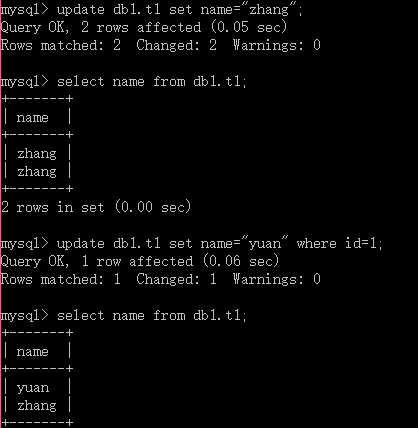
4)删
删除全部数据delete t1;
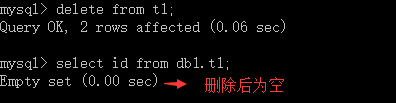
删除指定数据:delete from t1 where id=1;